Sdílení dat prostřednictvím složek není jedinou možností této formy síťové spolupráce ve Windows. Velice často dochází také ke sdílení tiskárny – ta je fyzicky připojena pouze k jednomu počítači, ostatní uživatelé však na ní díky sdílení mohou také tisknout. Pokud chcete svou vlastní tiskárnu sdílet s ostatními, musíte ji nejprve nalistovat prostřednictvím Centra zařízení a tiskáren v nabídce Start. Otevře se tím okno s přehledem všech dostupných tiskáren.
- Pro sdílení vybrané tiskárny na její ikonu klepněte pravým tlačítkem myši a ze zobrazené místní nabídky následně zvolte odpovídající příkaz Vlastnosti tiskárny. Otevře se tak dialog vlastností, v němž vyberte záložku Sdílení.
- Přepínačem aktivujte možnost Sdílet tuto tiskárnu, čímž se zpřístupní ostatní (doposud deaktivované) volby nastavení.
- Do textového pole Název sdílené položky vepište pojmenování sdílené tiskárny tak, jak se má zobrazovat připojivším se uživatelům. Systém Windows 7 standardně nabídne přesný popis tiskárny podle systémové konfigurace, nicméně nic nebrání ve zvolení zcela libovolného názvu.
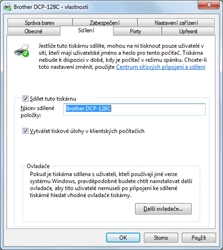
Základní možnosti nastavení sdílení tiskárny pomocí výchozího dialogu
- Aktivací možnosti Vytvářet tiskové úlohy v klientských počítačích si zajistíte, že se tisknuté dokumenty připraví již v jednotlivých počítačích a teprve hotové zašlou na tiskárnu. Díky tomuto nastavení se ušetří jednak zátěž počítače s fyzicky připojenou tiskárnou, jednak zabrání případným problémům s hromadným tiskem.
- Pokud ke sdílené tiskárně budou přistupovat uživatelé různých verzích operačního systému, lze ještě doinstalovat odpovídající odlišné ovladače stisknutím tlačítka Další ovladače. Pokud se požadované ovladače přidají takto centrálně přímo se sdílením tiskárny, nemusejí si pak jednotliví vzdálení uživatelé instalovat ovladače každý zvlášť. Dialog přidání různých verzí ovladačů tiskárny je velice jednoduchý.
Jakmile povolíte sdílení tohoto zařízení uvedeným postupem s ostatními, je práce přímočará. Do tiskové fronty jsou úlohy řazeny tak, jak přicházejí na odpovídající tiskárnu, a můžete je dále i snadno spravovat.